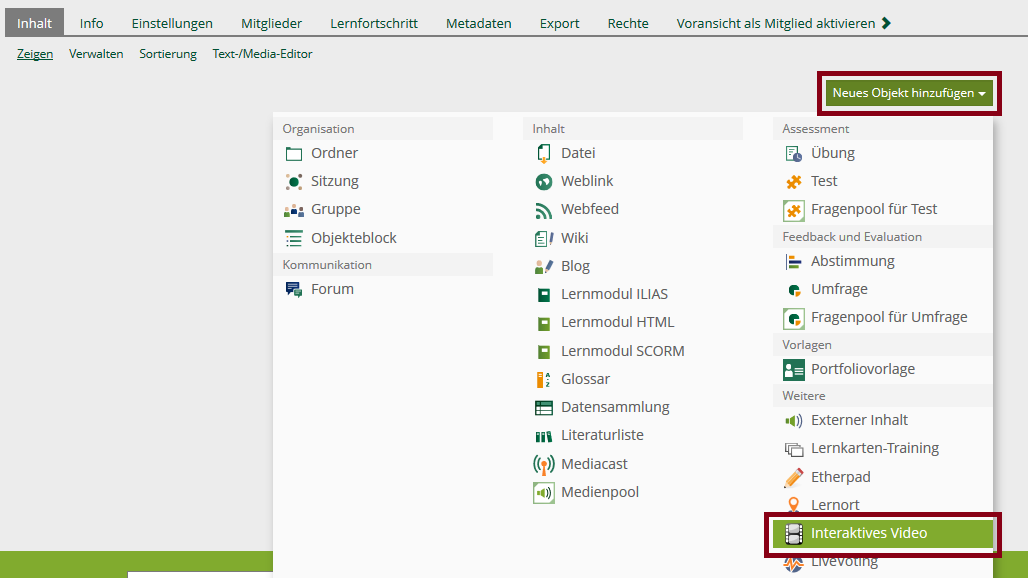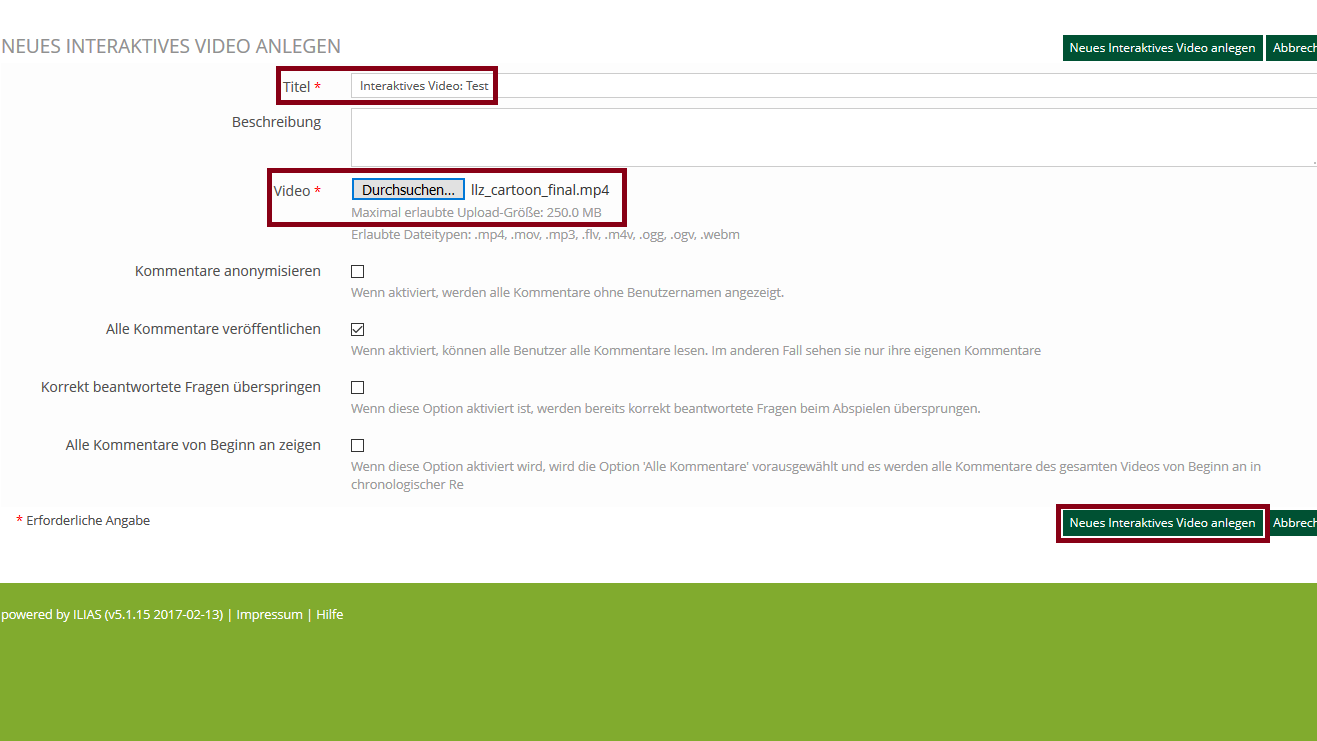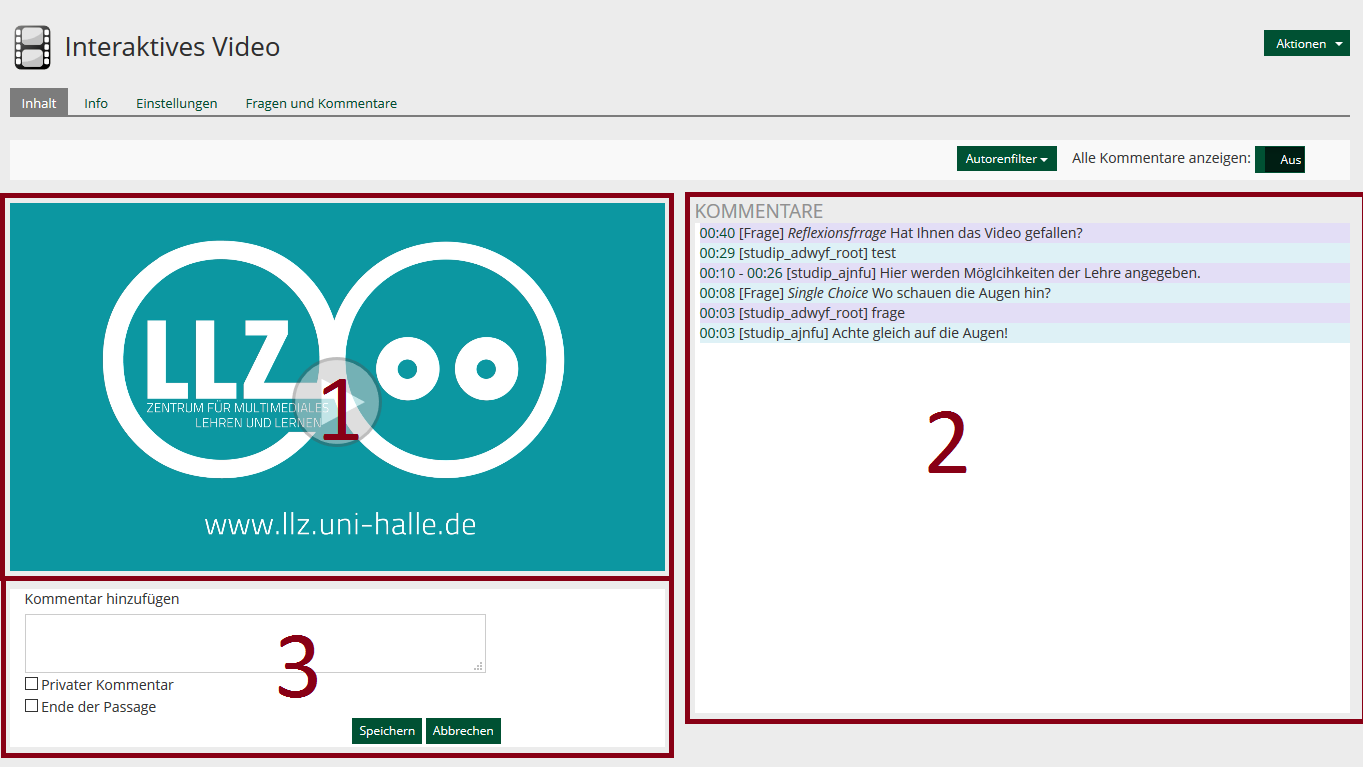Wie lege ich interaktive Videos an?
- Anlegen eines Kurses --> Neues Objekt hinzufügen --> Interaktives Video:
- Das Eingeben eines Titels sowie das Hochladen eines Videos aus bestehenden Dateien ist nötig, um ein interaktives Video anzulegen. Wurden alle Einstellungen vorgenommen, muss die Schaltfläche „Neues Interaktives Video anlegen“ angeklickt werden (siehe Bild unten).
Wie ist ein „Interaktives Video“ aufgebaut?
- 1 Fenster, in dem das Videos abgespielt wird
- 2 Fenster, in dem Kommentare und Fragen in chronologisch umgekehrter Reihenfolge angezeigt werden, siehe auch unten (Fenster: Kommentare)
- 3 Fenster, in dem Kommentare während des Videoabspielens eingegeben werden können. Beim Anklicken in das Kommentarfeld, hält dieses automatisch an
• Die Option Privater Kommentar lässt verfasste Kommentare von Studierenden für den Dozenten nicht sichtbar werden • Die Option Ende der Passage definiert die kommentierte Zeitspanne in einem Video